Google Home Mini añade más diversión a cualquier fiesta. No sólo puedes pedirle que reproduzca cualquier canción en línea, sino que también puedes ponerle la música que desees.
Sin embargo, al mismo tiempo, es posible que tus amigos también quieran unirse a la fiesta y tocar canciones de sus listas de reproducción. Dado que compartir tu contraseña Wi-Fi principal no es una idea tan brillante, ¿qué se puede hacer en una situación así?

¡No te preocupes!Aquí es donde el modo Invitado de Google Home Mini viene a rescatarte. Lo mejor de esta función es que permite a los usuarios emitir canciones directamente al dispositivo sin necesidad de conectarse a una red Wi-Fi.
El modo de Google Home Guest funciona tanto en iOS como en Android y es fácil de configurar.
Esta función funciona tanto en iOS como en Android y es fácil de configurar. El único requisito es que Airplay (en el caso de los dispositivos iOS) o Bluetooth (para Android) tengan que estar activados.
Así que, sin más preámbulos, veamos cómo puedes habilitar el modo de invitado en los dispositivos domésticos de Google.
Leer también : Cómo borrar datos de voz de Google Home y Amazon Echo
Tabla de contenidos [mostrar]
1. Cómo activar el modo de invitado
Paso 1: Explorar la aplicación de inicio de Google
Toca el icono Configuración del dispositivo en la esquina superior derecha de la aplicación Google Home.Una vez allí, toca en el menú de tres puntos del dispositivo en el que quieres emitir tu música.
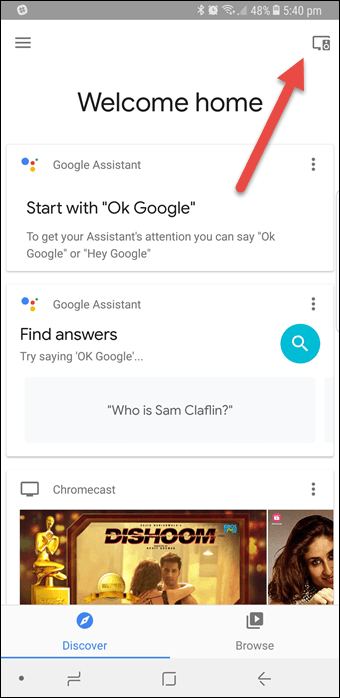
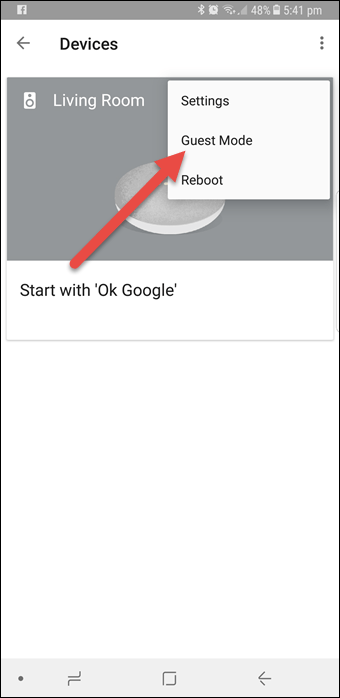 Fun Fact : ¿Le gusta el rap? Intenta decir «Hey Google, beatbox» y verás como se despliega la magia.
Fun Fact : ¿Le gusta el rap? Intenta decir «Hey Google, beatbox» y verás como se despliega la magia.
Paso 2: Habilitar el modo de invitado
Pulse sobre la opción Modo huésped y, una vez dentro, encienda el interruptor. Esta acción le pedirá un PIN de dispositivo .
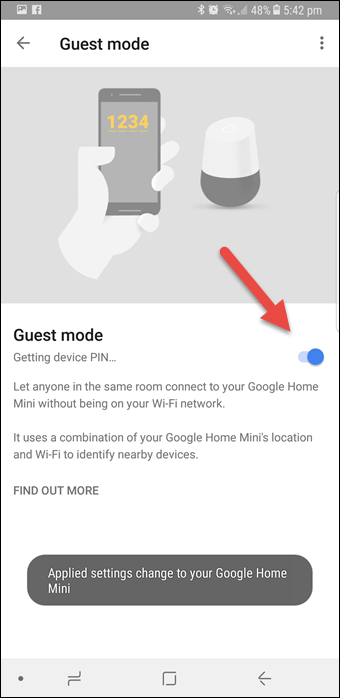
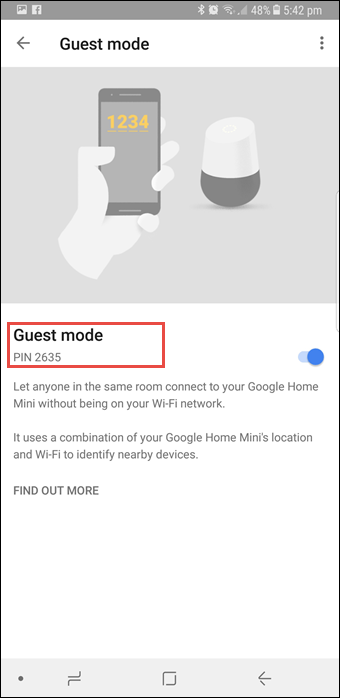
El mismo PIN puede ser usado por los múltiples invitados para conectarse al mismo altavoz de Google Home.
El modo de invitado de los dispositivos domésticos de Google permanecerá activado a menos que lo desactives manualmente. Mientras tanto, casi todos los teléfonos inteligentes podrán conectarse a tu dispositivo.
2. Permitir el acceso del huésped al modo de huésped
Paso 1: Revise su conexión 4G
Ahora que el modo de invitado está configurado, todo lo que tienes que hacer es enviar tu música al dispositivo de Google Home. Para disfrutar de una conexión perfecta, asegúrate de que tu red 4G esté en su mejor momento.
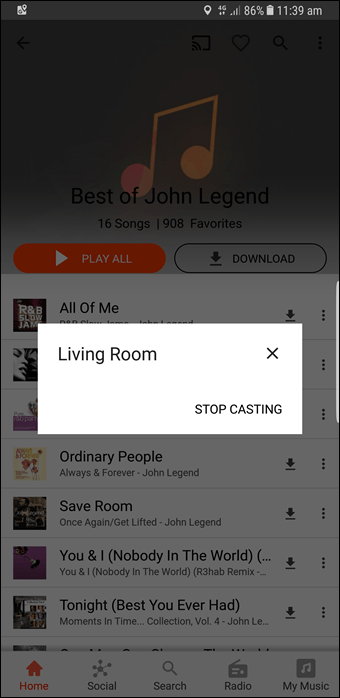
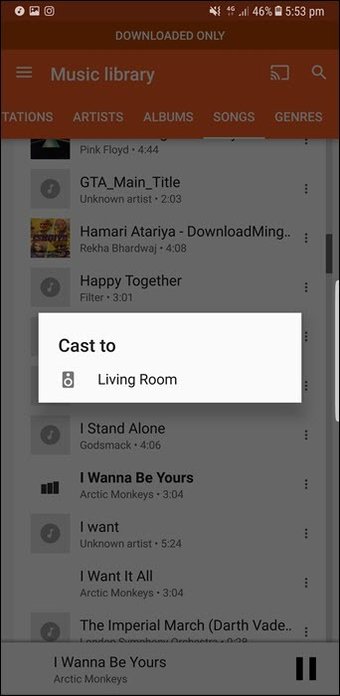
Abre una aplicación con la opción de casting como Spotify, Google Play Music o Gaana (la alternativa a Spotify en India) y toca el botón Cast .
El emparejamiento puede ser automático, dependiendo de su proximidad al dispositivo Google Home Mini.
Ver también: Cómo instalar Spotify y otras aplicaciones restringidas por país en Android
Paso 2: Espera a la autoparación y disfruta de la fiesta
Si el autoparado no parece funcionar, tendrá que hacerlo de forma manual. Se le pedirá que introduzca el PIN de cuatro dígitos, que se generó anteriormente. Una vez establecida la conexión, todo lo que tienes que hacer es esperar a que empiece la fiesta.

El modo de invitado de Google Home te permite emitir tu contenido siempre que los dispositivos se encuentren en la misma habitación. Además, la posibilidad de cambiar de aplicación y el potencial de la Home para responder a una serie de comandos la hacen aún mejor.
Esta es una forma deliciosamente inteligente de mantener sus contraseñas de Wi-Fi en privado, si me preguntan.
Punto de bonificación: Link and Stream Netflix
Otro truco genial, que los dispositivos domésticos de Google tienen bajo la manga, es que puedes vincular tu cuenta de Netflix a tus dispositivos domésticos. Mientras estás en ello, te permite reproducir y controlar la reproducción directamente a través de comandos de voz.
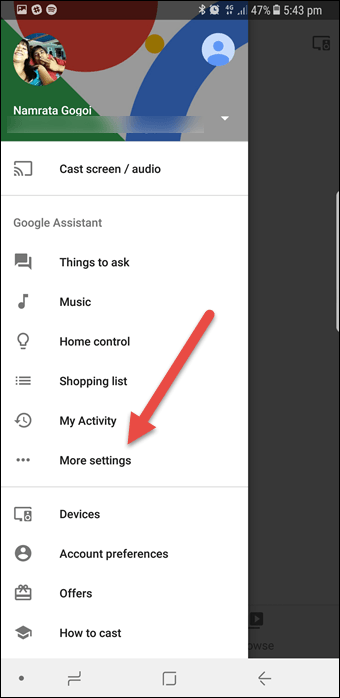
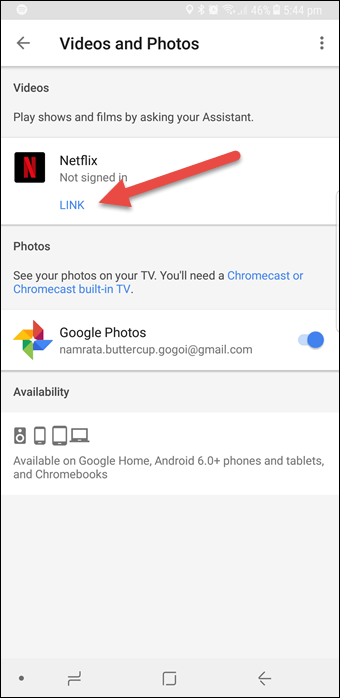
Sólo tienes que ir a Más configuraciones en la aplicación de inicio de Google, desplazarte hacia abajo hasta la sección Vídeos y fotos , pulsar la opción Enlace e introducir tu ID de Netflix.
Ahora, todo lo que tienes que hacer es sentarte y disfrutar de tus espectáculos sin levantar un dedo. Impresionante, ¿verdad?
Ver más : Cómo borrar la lista de vigilancia de continuación en Netflix
Aprovecha al máximo tu casa de Google
Los dispositivos domésticos de Google son productos increíbles. Lo que me encanta de estos altavoces con IA es que pueden entender una gran variedad de preguntas sin ningún problema.
Ver Siguiente : Cómo transmitir vídeos de VLC a Chromecast en una PC con Windows